
Twój profil Xbox Live to Twoja karta telefoniczna do gier. Dzięki najnowszym aktualizacjom oprogramowania możesz dodać swoje zdjęcie do tej karty telefonicznej. Xbox Live i Xbox One w końcu mają Custom Gamerpics.
Xbox Live to usługa, która łączy każdą konsolę Xbox One razem. Inni gracze widzą Twój Gamerpic po zalogowaniu się na konto Xbox Live. Gamerpics pojawiają się w prawym górnym rogu ekranu, w wiadomościach, w podziale na Osiągnięcia i przy każdym wysłanym przez ciebie zapytaniu o przyjaciela. Od lat możesz korzystać z obrazu swojego Xbox Live Avatar lub jednego z zdjęć o tematyce związanej z grami firmy Microsoft.
Dobrze, że to zdjęcie może być teraz tym, czego chcesz. Oto, jak dodać niestandardowy Gamerpic do Xbox Live.
Masz ograniczone możliwości dodawania niestandardowych gier wideo. Aplikacja Xbox Beta na Windows 10 je akceptuje. Ta opcja nie jest jednak dostępna w aplikacjach Xbox na iPhone'a i Androida. Ostatecznie, Custom Gamerpics pojawi się na konsolach Xbox One, mówi Microsoft.

Przeczytaj: Czy Xbox Live Gold warto kupić?
Upewnij się, że niestandardowy Gamerpic dodany do Twojego konta Xbox Live jest przyjazny online. Jeśli tak nie jest, zespół egzekwowania Xbox będzie wymagał zmiany go, gdy ktoś zgłosi go jako nieodpowiedni. Nie możesz już nigdy nie używać obrazu jako swojego Gamerpica, jeśli wielokrotnie będziesz publikował nieodpowiednie zdjęcia.
Nie martw się, że zostaniesz zbanowany za dodanie Custom Gamerpic, jak to zrobili niektórzy użytkownicy Xbox 360. Microsoft dodając Custom Gamerpics do Xbox Live oznacza, że nie potrzebujesz programów do edycji zdjęć ani trików profilowych, aby przesłać swoje zdjęcie.
Zacznijmy.
Pobierz bezpłatną aplikację Xbox Beta ze Sklepu Windows. Ponieważ każdy może z niego korzystać, nie potrzebujesz członkostwa w programie Xbox Insider, aby aplikacja mogła działać. Zarówno bezpłatni, jak i płacący członkowie Xbox Live mogą dodać niestandardowe zdjęcie.
Dotknij lub kliknij zainstalować.
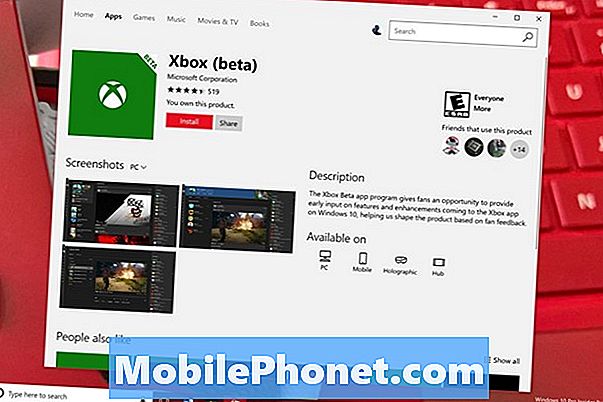
Po zakończeniu instalacji kliknij lub dotknij Uruchomić przycisk w powiadomieniu z boku ekranu. Możesz otworzyć aplikację z obszaru Start, jeśli przegapisz powiadomienie. Jest wymieniony ze wszystkimi innymi aplikacjami i programami na komputerze, które zaczynają się od X.
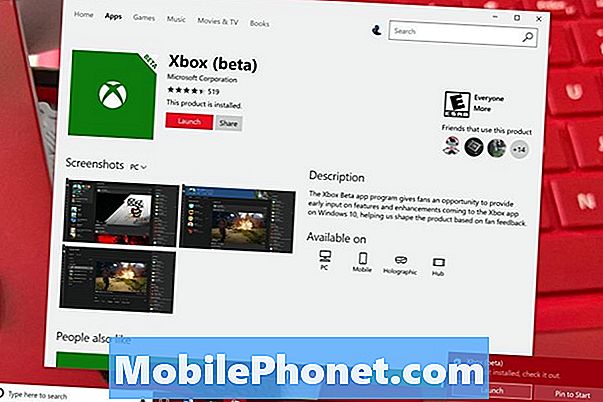
Dotknij lub kliknij przycisk MENU w lewym górnym rogu aplikacji Xbox.
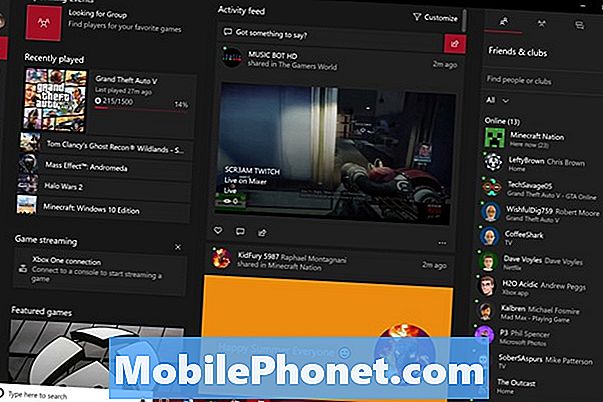
Kliknij swój Gamertag i Gamerpic na górze menu.
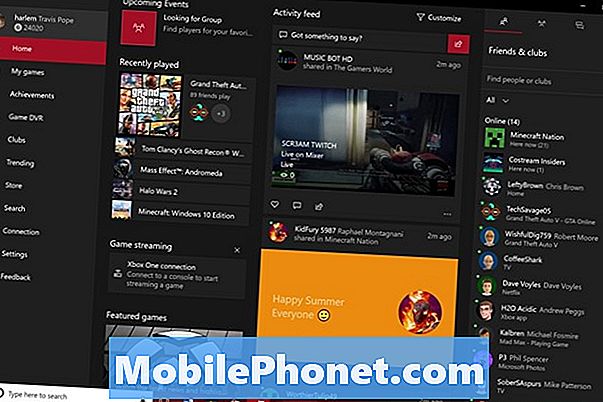
Dotknij lub kliknij Dostosuj przycisk.
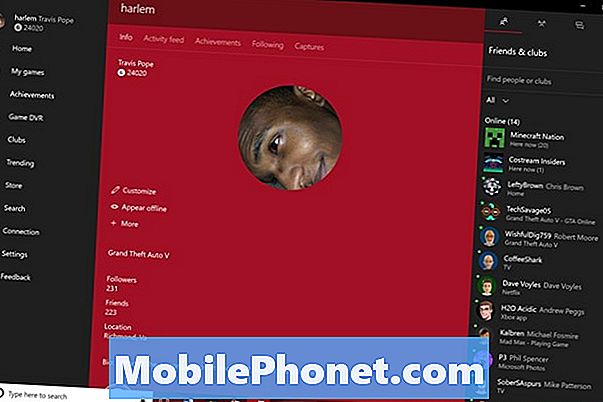
Dotknij lub kliknij Edytować przycisk obok Gamerpica na górze ekranu.
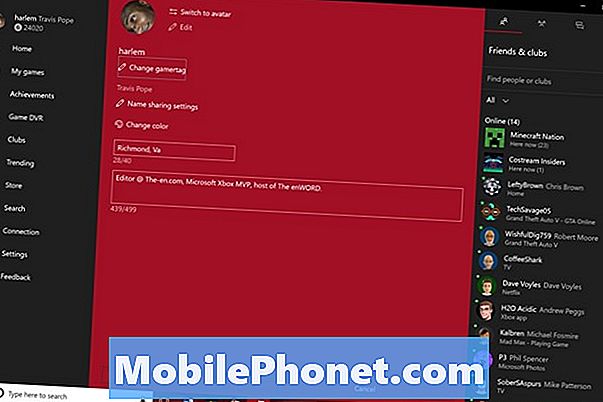
Wybierz Wybierz niestandardowe zdjęcie.
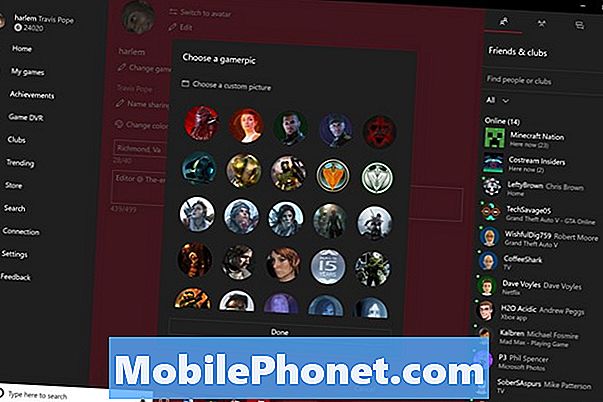
Użyj obszaru plików, aby wybrać obraz, którego chcesz użyć jako niestandardowego pliku Gamerpic.
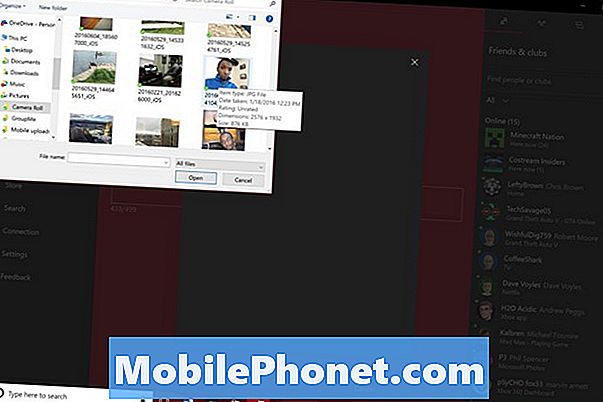
Teraz użyj narzędzi ekranowych, aby dostosować swoje zdjęcie. Gamerpics są zawsze okrągłe, więc aplikacja będzie przycinać wszystko wzdłuż krawędzi. Suwak na dole okna umożliwia powiększanie i pomniejszanie, aby uchwycić tylko to, co chcesz. Przeciągnij obraz za pomocą myszy, aby upewnić się, że to, co chcesz przechwycić, znajduje się w centrum twojego Gamerpica. Kliknij lub dotknij Kolejny kiedy skończysz dostosowywać swoje zdjęcie.

Dotknij lub kliknij Przekazać plik jeśli masz się dobrze, jak wygląda Twój Gamerpic.
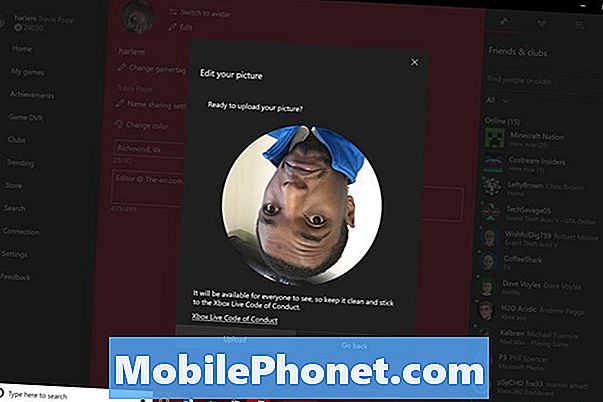
Teraz kliknij Blisko.
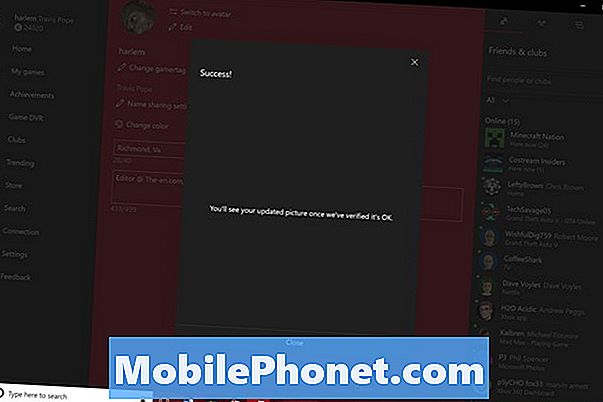
Przeczytaj: Jak być niewidocznym na Xbox Live na Xbox One
Microsoft twierdzi, że sprawdza, czy niestandardowe Gamerpics są w dobrym guście, zanim pojawią się na Twoim profilu. Czasami zmiana jest natychmiastowa, ale nie zawsze tak jest.
Użytkownicy Xbox Live nie muszą trzymać się niestandardowego Gamerpic. Przerzucanie między niestandardowym obrazem Gamerpic, obrazem Avatar i gotowymi Gamerpikami Microsoftu jest możliwe z obszarów profilu na Xbox One, Xbox.com lub dowolnej aplikacji Xbox. Jeśli dodasz nowy, którego nie chcesz już używać, musisz przesłać stary niestandardowy plik gier.


